De morena a Rubia

Colorear el cabello es un trabajo fácil. Juega un poco con Tono / Saturación y obtendrá resultados. Pero lo que si tenemos que hacer café / negro pelo rubio? A continuación, Tono / Saturación no nos ayuda porque nos pondremos color de pelo natural y el ruido se mostrará en la foto.
Para cambiar el pelo castaño a rubio (o) que utilizan varios métodos y que uno que uso depende del propio pelo y en el relámpago en la foto. En este tutorial te mostraré uno de esos métodos.
Paso 1
Abrir nuestra foto (se puede descargar original aquí).
Paso 2
Copiar "fondo" capa pulsando Ctrl + J en el teclado. Nombre esta capa "copia".
Paso 3
Este es uno de los pasos más importantes en este tutorial. En este paso tenemos que extraer cabello del modelo de fondo. Dependiendo de su foto se puede utilizar muchos métodos (Selecciona el color, el filtro de Photoshop Extracto, canales ....). Vamos a tratar de usar canales de aquí. Ir a Imagen - CÁLCULOS. Establezca los valores como lo hice en la imagen de abajo.
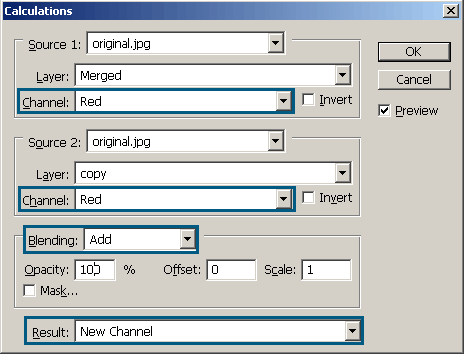
Si usted va a la paleta Canales verás que tenemos nuevo canal llamado Alpha 1. Haga clic en él y presione CTRL + L en el teclado. Esto hace visible diálogo Niveles. Con los niveles que vamos a cambiar la cantidad de gris en la foto y también hacen deshacerse de ese fondo. Para hacer esto usted tiene que establecer los valores como lo hice en la imagen de abajo.
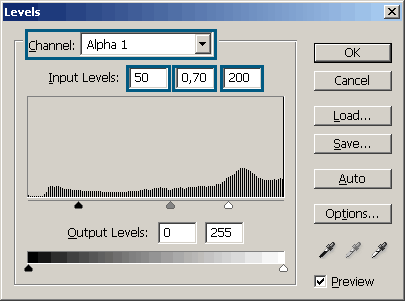
Ahora usa la herramienta pincel (B), color blanco y pinte todo lo que no es un cabello. Este es un paso muy delicado así que trate de ser lo más preciso posible. Este paso es muy "mucho tiempo", por lo que sugiero que vayas por primera vez con la selección aproximada y ver cómo se verá al final. Más tarde, usted puede fácilmente volver a este paso y hacer una selección más precisa. Mina se veía algo como esto
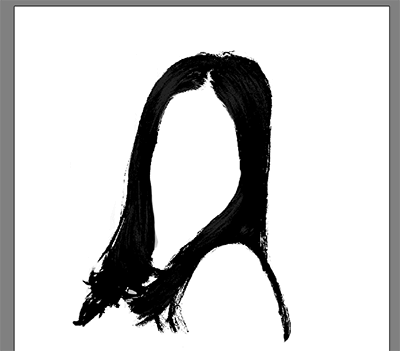
Ahora, cuando tenemos a nuestra selección de los cabellos, vamos a empezar colorear.
Si usted todavía está en la prensa paleta Canales y mantenga la tecla CTRL y haga clic izquierdo del ratón en el canal Alpha 1 (si no lo está, haga clic en la paleta Canales y mantenga pulsada la tecla CTRL y haga clic izquierdo del ratón en el canal Alpha 1). Esto hará que nuestra selección activa. Haga clic en el canal RGB y haga clic en la paleta Capas. Ahora haga clic en la "copia" capa de ir al Select - Inverse y presiona CTRL + J para copiar la selección en una nueva capa. Nombre esta capa "cabello".
Paso 5
Ahora hay que difuminar un poco el pelo así que haga clic en "pelo" de la capa e ir a Filtro - Desenfocar - Desenfoque gaussiano y valores establecidos como yo.
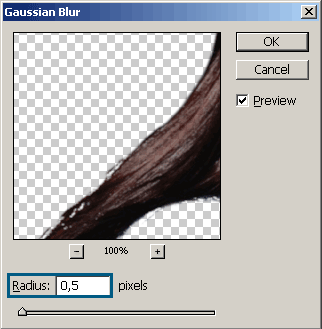
Paso 6
Ahora vamos a cambiar el color del cabello.
Ir a Imagen - Ajustes - Variaciones. En la ventana de diálogo Variaciones sólo estamos interesados en más amarillo y más ligero.
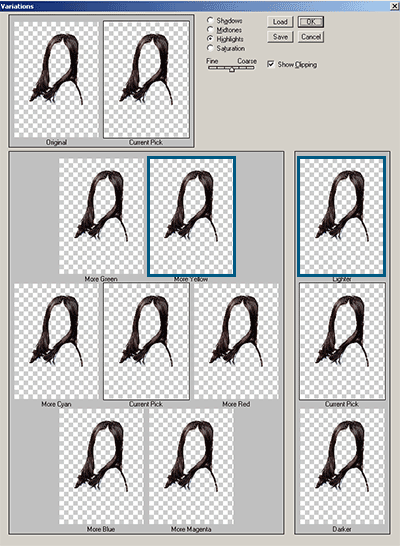
Por lo tanto, haga clic en las sombras y haga doble clic en Más amarillo y dos veces el encendedor. Ahora los tonos medios - y también dos clics en Yelow Más y más ligero. Highlights - hacer clic dos veces en los dos más amarillo y más ligero. Ahora establezca el modo de fusión de "pelo" de la capa a la pantalla y cambiar la opacidad al 80%.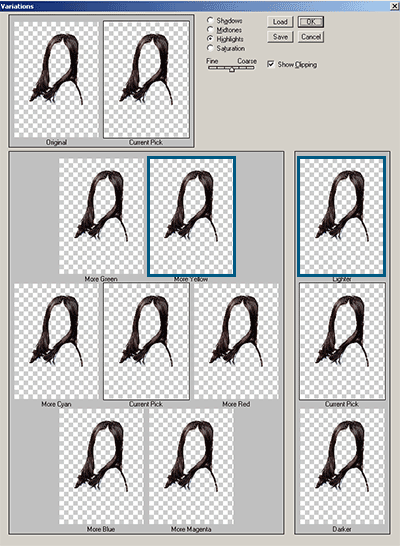
Paso 7
Ir a la capa de ajuste y seleccione Crear nuevo Curvas. Haga clic en Aceptar. Ahora haga clic derecho sobre la capa de ajuste Curvas y seleccione la máscara de recorte (set cursor sobre la letra Curves). Máscara de recorte afectará única capa debajo de ella, no toda la imagen. Defina los valores de las curvas como lo hice en las imágenes de abajo.
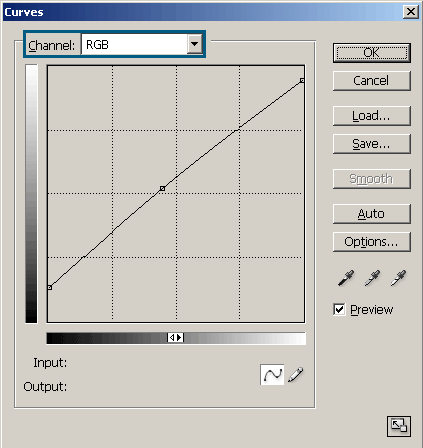
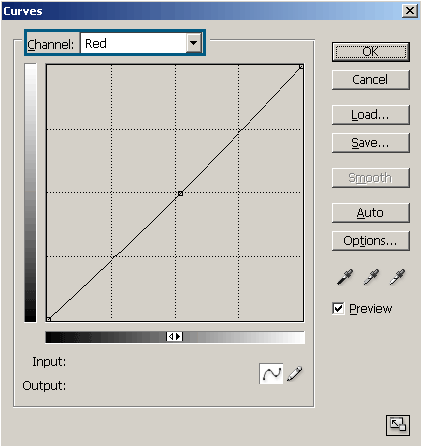
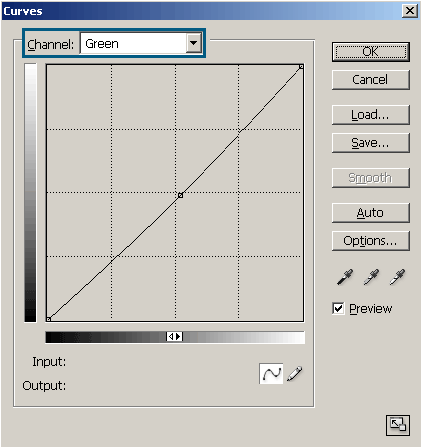
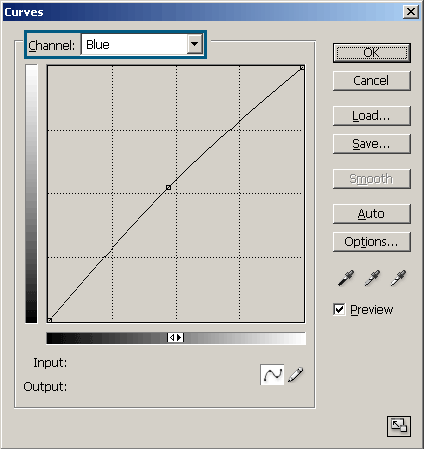
Paso 8
Elija la herramienta Desenfocar y Desenfocar algunas partes del cabello, donde los píxeles se ven claramente.
Aquí está nuestra foto final.

No hay comentarios:
Publicar un comentario